Microsoft Excel快速输入当前时间的详细流程
第一步:首先我们打开电脑上的Microsoft Excel,选择我们要输入时间的单元格(如图所示)。
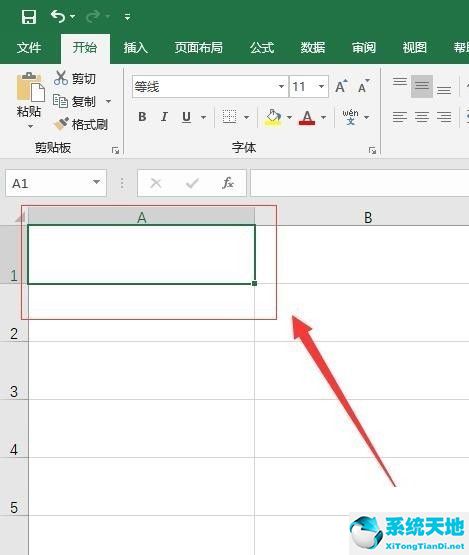
第二步:然后我们在菜单栏中找到“公式”(如图所示)。
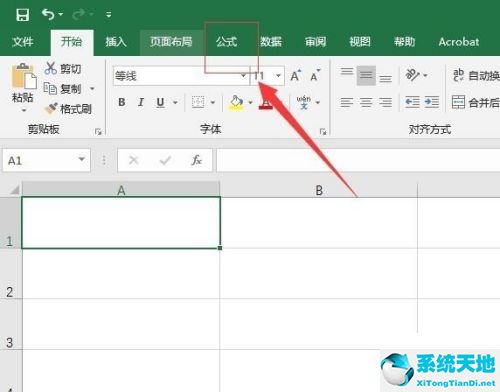
第三步:接着我们在公式菜单栏里找到“日期和时间”(如图所示)。
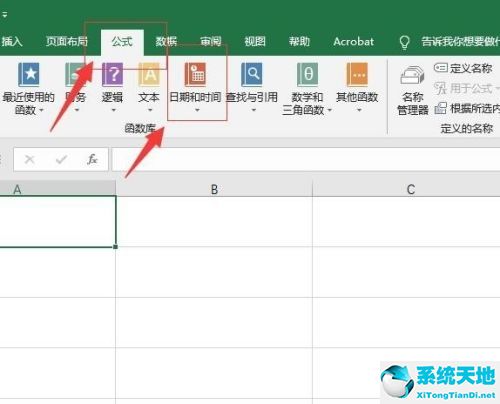
第四步:接下来我们在弹出的日期和时间菜单里,找到“now”(如图所示)。
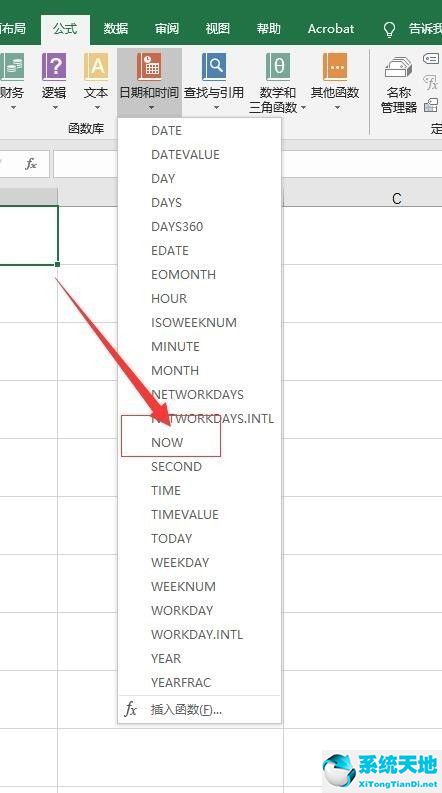
第五步:最后我们点击“确定”(如图所示)。
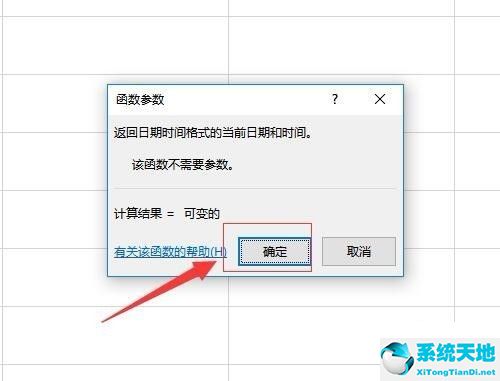
第六步:这时候我们就会发现系统自动把当前时间填充到表格中了(如图所示)。
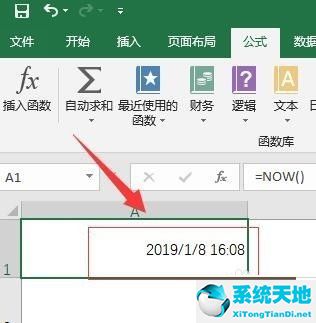
以上就是小编给大家带来的Microsoft Excel如何快速输入当前时间的全部内容,希望能够帮助到大家哦。